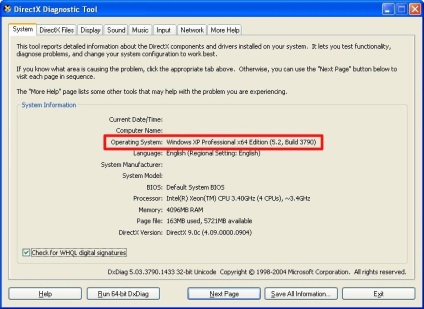Перечитуючи новини та відгуки тих хто вже встановив Snow Leopard, Mac OS X 10.6, зауважив що деякі користувачі зіткнулися з невизначеністю, чи працює заповітна 64 бітна "сила", або вони так і "зависли" на 32. Невелика інструкція як дізнатися якщо ваш комп'ютер працює на 32 або 64 бітної Осі. Ця інструкція для маководов і Windows користувачів.
Слід пам'ятати, не можна плутати 64 ядро операційної системи з 64 бітовим ПО, це абсолютно різні речі. Так само для Macintosh дуже важливо яка версія EFI 32 або 64 (як дізнатися дивіться нижче).
Найкращий спосіб дізнатися якщо у вашого Macintosh 32 або 64 ядро набрати наступну команду в терміналі. Для цього запустіть Terminal (Програми → Службові Програми) і наберіть (або скопіюйте / вставте) цю команду:
ioreg -l -p IODeviceTree | grep firmware-abi
Ви повинні побачити ось такий результат:
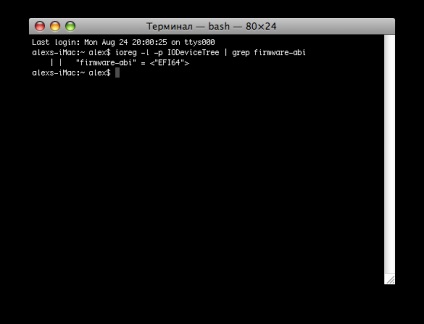
Якщо у вас все таки 32, не варто впадати у відчай, є тимчасове рішення, при завантаженні вашого Мака утримуйте цифри 6 і 4, так само блог Netkas дає відмінне пояснення всього процесу навколо 32/64 "фішки".
У Mac OS X 10.6 клікніть на в верхньому рядку меню, потім Про це комп'ютері → Детальніше → Програмне забезпечення (на третьому скріншоті дивіться підкреслену рядок)
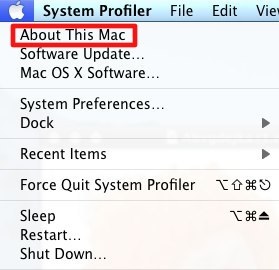
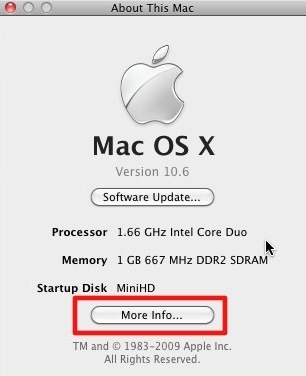
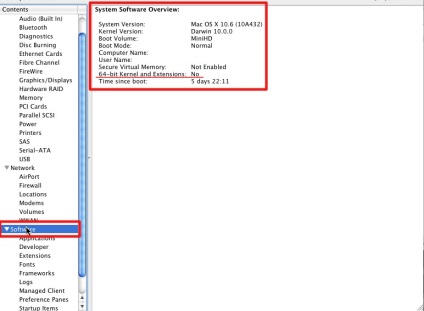
Натисніть на Start → Control Panel → System and Security → System:
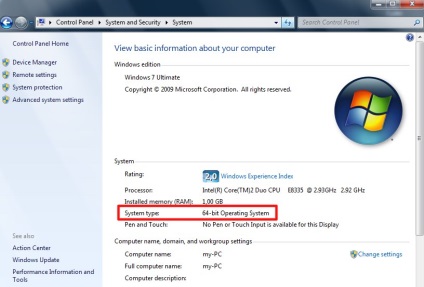
Якщо ви користуєтеся Vista натисніть на Start → Control Panel → System and Maintenance → System, в рядку System type ви побачите 32 або 64:
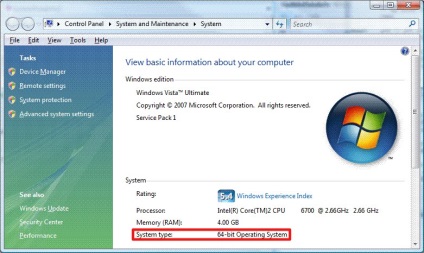
У командному рядку (Start → Run) напишіть цю команду dxdiag якщо з'явитися повідомлення про перевірку драйверів, можете клікнути Ні або No. потім з'явитися ось таке повідомлення з інформацією про операційній системі: